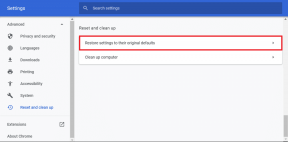Chrome for iOS -arvostelu: Paras vaihtoehtoinen selain iPhonelle
Sekalaista / / December 02, 2021

Heti ensimmäisestä käyttöhetkestä lähtien Chrome kehottaa sinua kirjautumaan Google-tilillesi ja antaa sinulle nopean esittelyn muutaman diaesityksen avulla. Sovelluksen muotoilu on erittäin siisti, ja netissä surffattaessa se välttää kokonaan alapalkin näyttämisen, mikä on ehdottomasti tervetullutta, koska useimmat iOS-selaimet (mukaan lukien Safari) pitävät sen kiinteänä alareunassa näyttö.


Tämä tarkoittaa, että navigoidaksesi Chromessa sinun on tehtävä se yläpalkista sekä iPhonessa että iPadissa. Ei sillä, että se olisi huono asia, koska Google on tehnyt loistavaa työtä täyttäessään ylimmän navigointipalkin toiminnallisuudella.
Tietoja Chrome iOS: n navigointipalkista
Navigointipalkin ja ehkä koko sovelluksen tärkein vetovoima on kyky käyttää osoitepalkkia molemmille URL-osoitteen kirjoittaminen ja haku, josta tulee melko tehokas Omnibar, aivan kuten Chromen työpöydältä löytyy selaimet. Heti kun alat kirjoittaa siihen jotain, se näyttää sinulle sekä URL-osoitteet että hakutermejä jotka liittyvät kirjoittamaasi tekstiin, mikä tekee etsimäsi löytämisestä erittäin nopeaa ja sujuvaa.

Erittäin mukava kosketus Chromen iPhone-versioon on, että se näyttää vain taaksepäin ja eteenpäin osoittavat nuolet tarvittaessa. Joten jos kirjoitat jotain Omnibariin, ne katoavat, ja jos eteenpäin ei ole sivua, jolle siirtyä, vain taaksepäin osoittava nuoli näkyy.

Kuten kaikilta moderneilta selaimilta odotetaan, myös Chrome iOS: lle käyttää välilehden navigointi, vaikka se tekee sen aivan eri tavalla iPhonessa. iPadissa välilehdet kasaantuvat aivan kuten missä tahansa tavallisessa työpöytäselaimessa, kun taas iPhonessa Chrome iOS: ssä pinoaa välilehdet kuten kortit. Itse asiassa, kun napautat oikeassa yläkulmassa olevaa kuvaketta, joka näyttää avoinna olevien välilehtien määrän, kaikki ne näytetään aivan kuten kortit, joita voit pyyhkäistä. Päästä eroon kaikista välilehdistä pyyhkäisemällä sitä vaakasuunnassa pystynäkymässä tai pyyhkäisemällä sitä pystysuunnassa vaakanäkymässä, kunnes se katoaa näytöltä.

Näppäimistö ja valikkopalkki
Chrome for iOS: n näppäimistö on myös loistava, koska siihen on lisätty muutamia painikkeita, jotka nopeuttavat hakukyselyjen tai URL-osoitteiden kirjoittamista entisestään. Se on pieni yksityiskohta, mutta yksi monista, jotka nostavat Chromen iOS: lle kaikkien muiden iPhonessa, iPadissa tai iPodissa saatavilla olevien selainten edelle. Kosketus.

Myös näytön oikeassa yläkulmassa oleva valikkopainike tarjoaa melkoisen joukon vaihtoehtoja, mukaan lukien minkä tahansa sivuston suosikkeihin ja nykyisen uudelleen lataamiseen. Muita tärkeitä vaihtoehtoja ovat kyky jakaa mikä tahansa verkkosivusto, löytää sana tai lause sivulta säätää asetuksiasi ja tietysti avata joko verkkosivustoja tai kirjanmerkkejä, jotka sinulla on muissa käynnissä olevissa laitteissa Kromi.


Synkronointi
Jos käytät Chromea muilla iOS-laitteillasi ja PC: lläsi tai Macillasi, Muut laitteet -vaihtoehdot tuntuvat taikajalta. Sen avulla voit helposti vaihtaa laitteiden välillä etkä koskaan menetä avointa välilehteä, suosikkisivustoa tai kirjanmerkkiä. Tietysti, iCloud tekee tämän jo Safarin kanssa, mutta loppujen lopuksi tärkeintä on se, mitä selainta käytät kaikilla laitteillasi, ja jos sinulla on Mac ja erityisesti Windows PC, käytät todennäköisesti Chromea.


Hyvä puoli välilehtien ja kirjanmerkkien synkronoinnissa Chromessa on, että kun kirjaudut sisään Google-tililläsi, voit kirjaimellisesti unohtaa loput. Napauttamalla mitä tahansa vaihtoehtoa oikeasta ylävalikosta tai alavalikosta avattaessa uusi välilehti Näytä joko kaikki avoimet välilehdet ja kirjanmerkit kaikilla laitteillasi, jolloin ne ovat välittömästi saatavilla.
Huomautus: Sinun on myös oltava kirjautuneena Chrome for Macille ja PC: lle, jos haluat synkronoida sisältösi laitteidesi välillä. Jos et ole tehnyt niin ja haluat tietää, kuinka Chrome-synkronointi määritetään Macissa tai PC: ssä, Napsauta tätä saadaksesi mukavan perusteellisen oppaan sen tekemiseen.
Viimeinen sana Chromessa iOS: lle
Siitä on aikaa, mutta lopulta meillä iOS-käyttäjillä on selain, joka voittaa Safarin. Moottorit, joissa molemmat toimivat, saattavat olla samat joidenkin Applen sääntöjen vuoksi, mutta Chromen tuore käyttöliittymä ja sen paljon selkeämpi verkkosivustojen näyttö nostavat sen selvästi Safarin edelle.